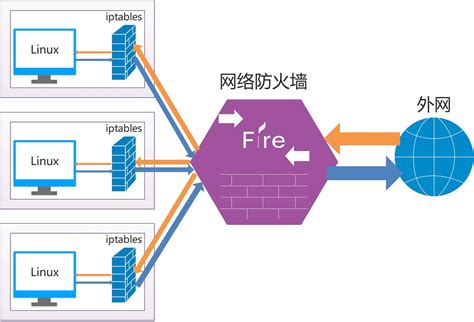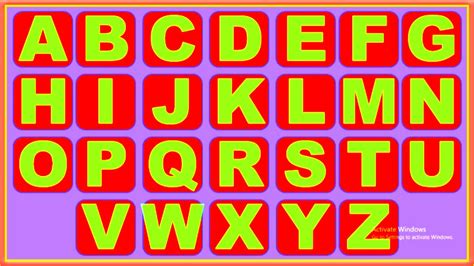今天给各位分享360自制系统教程的知识,其中也会对xbox360自制系统教程进行解释,如果能碰巧解决你现在面临的问题,别忘了关注本站,现在开始吧!
本文目录一览:
- 1、xbox360 自制系统 怎么升级
- 2、xbox360自制系统复制的游戏找不到怎么办?
- 3、Xbox360自制系统GOD版的游戏怎么安装
- 4、XBOX360怎样自制系统?
- 5、xbox360 如何刷自制系统?
- 6、xbox360自制系统 联机
xbox360 自制系统 怎么升级
对于许多使用xbox360自制系统玩破解游戏的玩家来说,xbox360 16747自制系统在稳定性和功能性上相比其它网站还是相当优秀的,不过对于新手玩家来说如何升级这款主机的就有点摸不着头脑了,以下就给大家分享两种升级xbox360 16747自制系统的教程,一种为一分钟快速升级方法,另一种则是安全稳定升级的方法。
一分钟升级xbox360 16747自制系统教程:
软件包合集:K73.COM
仅适合有内置硬盘的自制升级,其他版本升级需谨慎,刷机有风险,如果你是完全的小白,请三思而后行。
升级步骤:
第一步:升级DL3.12,先把下载的DL3.12的文件解压缩,复制到XBOX360的内置硬盘里,然后运行default.xex升级,升级完最好重启一下。
第二步:用一根网线将你的电脑和XBOX360连接,再简单点就是网线的一头插到电脑网线插口,网线另一头插到X360网线插口。
第三步:打开X360,西瓜键-系统设置-网路设置-基本设置-IP地址-自动,用笔把IP地址抄下,比如:169.244.88.258。
第四步:在电脑打开XeBuild 1.12里的UpdateMyConsole.bat文件点击右键-编辑,将360ip写在最后,复制以下格式,
xebuild update -f 16747 -ip XXX.XXX.XX.XXX
比如你IP是LZ刚刚的IP,那么你就应该输入
xebuild update -f 16747 -ip 169.244.88.258
第五步:进入DL的界面,在设置里面拉到最下面的Configurator, 然后开启updserv这个选项,然后千万不要关闭DL,就让他开在那里。
第六步:在电脑上双击运行XeBuild 1.12里的UpdateMyConsole.bat,就是你刚才修改的文件(WIN7以上系统请右键管理员运行),一分钟后(或许更短)你的XBOX360就会自动重启,升级完成。
以下是非一分钟版本,虽然不是最快的,但是相当安全、稳定。
需要工具:
xbox360升级16747自制系统套件下载
XeXMenu
usbxtafgui_v44
硬盘助手
前期准备必备工作如下:
1、一台可以正常使用的脉冲破解的主机,必须要有光驱。
2、一台可以正常开机的PC,而且需要WIN XP以上的系统。
3、一个可以正常使用的U盘 大小在512MB以上。(注意:必须是U盘,不能用读卡器和内存卡的组合,由于稳定性问题很容易出错导致升级变砖)
前期准备必备软件工具如下:
1、NANDFlasher360V1.2.0 (给XBOX360用的应用软件)
2、xeBuild GUI 2.093 (给PC端用的应用软件)
3、其他:usbxtafgui_v44(把XBOX360软件从PC端拉入U盘的工具)XeXMenu(把U盘的XBOX360软件拉入360内置存储空间的工具)硬盘助手(用于格式化U盘为FAT32格式)
PS:不过我相信大部分只要是脉冲破解的机器JS都会在机器里面预装XeXMenu软件。如果没有请看下面的教程。如果有请直接跳过到第二个分割线开始为正文。
-------------------------------------------------------------------------------------------
先是把U盘插入电脑并用电脑进行格式化,如下图方法两个,先是右击U盘选择格式化
把文件系统选择成为FAT32,在点击开始等带系统提示成功为止。如下图
如果系统看不到FAT32选项。那我们就通过第三方工具,硬盘分区助手进行格式,如下图先打开分区助手。
打开软件之后选择U盘右击鼠标 选择格式化 在把文件系统选择为FAT32确定就可以了。
格式完之后安全退出U盘,在到XBOX360那里操作,先把U盘接入XBOX360,然后在系统设置--存储装置 看到USB存储装置。
点击选择会出现如下提示:
选择立即设定,系统会自动检测USB装置,只需等待就是。
等检测完成之后无论系统提醒什么都选择确定。如下图
最后完成以后系统就能看打USB装置的容量大小了。
OK,到这一步之后 我们就要把XeXMenu通过usbxtafgui_v44拉入U盘。首先先把U盘接入电脑,在用电脑打开usbxtafgui_v44软件。按照下图依次点开,点开之后在把解压好的XeXMenu LIVE文件夹里面的Content文件夹通过鼠标拖入到usbxtafgui_v44空白内
按照上图一次点选打开,之后在如下图选择红框部分在把文件拖入到空白处
等待片刻之后在如下图退出U盘关闭软件,在退出U盘,把U盘接到XBOX360 就能看到安装好的XeXMenu了,我们只需要通关选择复制到360的硬盘里面或者自带闪存里面就完成安装XeXMenu了。这部完成之后 就可以为刷机做准备了。
关于XeXMenu软件的使用教程请跳转到这里有说明
------------------------------------------------------------------------------------------------------
安装完之后开始来正式升级自制系统的教程了,先把套件下载下来,然后解压,会得到两个软件一个是NANDFlasher360V1.2.0 这个是给XBOX360用的软件 需要通过XeXMenu运行一个后缀为XEX的文件来启动应用,首先先把这个文件直接复制粘帖到U盘里面,注意:此时的U盘可以直接在格式化成FAT32以后在把NANDFlasher360V1.2.0文件夹复制粘帖到U盘,在把U盘接入XBOX360,打开XeXMenu,选择USB设备打开NANDFlasher360V1.2.0文件夹,选择后缀为XEX的文件就打开了,这个软件很重要,是升级刷写系统的关键。如下图
如上图,先把文件夹复制进去,在接入到XBOX360里面 ,XBOX360运行XeXMenu,选择到USB0目录下就会看到NANDFlasher360V1.2.0的文件 选择打开就能看到XEX文件了,我们在运行就OK
注意红框部分,正常情况下是能看到主板型号的,如果看不到接下来就不用在看了,因为NAND有错误,后面继续的话最终结果是变成砖头。如果能看到主板型号那就继续如下图操作,选择备份NAND,会提示让我们选择存储装置选择USB0按Y选择这个文件夹之后静静等待备份完成的提示出现,上图的NAND就是本人已经备份出来的。
提取出来NADA之后 最后我们只需要合成自制固件就可以了,这下我们先把XBOX360关机,然后按光驱键开机,进入一个蓝色界面,等待,等看到CPU KEY DVD KEY这一项之后请把CPU KEY给好好的用纸或者手机拍下来
接下来我们在PC端打开xeBuild GUI 2.093软件,如下图
我们可以看到备份固件选择我们之前提取出来的NAND。合成固件默认是放在桌面,然后CPU KEY输入我们之前记录下来的,记住一定要正确。核心版本选择16747,当然也可以选择其他版本,最后点击合成固件等待,到软件提醒合成成功之后我么就会得到一个以下的文件。
在把这个文件复制到U盘,接入XBOX360,我们依然运行NANDFlasher360V1.2.0,然后选择刷新NAND,同样的会让我们选择文件夹,我们选到USB0 看到updflash.bin这个文件,选择这个文件更具软件的提示操作完成以后,等待,在刷新的时候不要有任何的操作,直到软件提醒刷新成功。我们在选择关机,然后在开机,等待进入系统以后再去系统设置里头看看是不是升级成为最新的系统了。一般没有什么特别情况都可以成功。
或直接浏览该网站:
xbox360自制系统复制的游戏找不到怎么办?
FSD下,新安装的游戏,必须要经过扫描后,游戏图标才能在游戏库中显示!
具体扫描方法:
开机进入FSD后,按手柄的RB键切换到“设置”页,选择“内容”-“扫描设定”-“开始手动扫描”,按A键扫描即可!待几秒钟后扫描完毕,重新进入游戏库,即可看到新添加的游戏了!
xbox360自制系统升级16203教程
一、获取CPU key
1、通过AV线或色差线将XBOX360与电视连接,并在关机状态下按光驱电源键开机。
2、将CPU key和DVD key完整的抄下来(小编使用手机拍下来的);
二、提取NAND闪存
1、下载NAND Flasher 360,并将其拷贝到Fat32格式的U盘上,通过Xbox360上的xexmenu或FSD运行U盘上NAND Flasher 360软件文件夹里的default.xex;
2、点击“提取NAND/闪存”,同时记录下红框中的主板型号。提取时,NAND Flasher 360会询问要将文件保存在何处,选择你的U盘即可。耐心等待提取完毕,然后你的U盘中会多出一个叫“orig_nand.bin或者flashdmp.bin”的文件;
三、合成自制固件
1、关闭xbox360,将U盘插入电脑,在电脑上打开xeBuild Gui,在备份固件中选择刚刚获取的updflash.bin文件,在CPUKey里输入你的CPU key,然后点击“合成自制固件文件”;
四、写入NAND闪存
1、将U盘插入Xbox360,再次运行NAND Flasher 360,点击“刷写NAND/闪存”,选择你刚才保存到U盘上的生成好的固件,耐心等待刷写完毕。
Xbox360自制系统GOD版的游戏怎么安装
1、打开Xbox360的个人中心,直接找到相关对象并点击跳转。
2、这个时候,需要通过手柄Y键选择复制进行确定。
3、如果没问题,就通过手柄X键选择Hdd1进行确定。
4、下一步,继续通过手柄Y键选择粘贴进行确定。
5、完成上述操作以后,自动执行安装。
6、这样一来等返回个人中心会看到图示的结果,即可安装自制系统GOD版的游戏了。
XBOX360怎样自制系统?
xbox360自制系统是需要拆机焊接一块脉冲芯片完成自制的。当然这样你就可以装FSD自制系统了,自制系统网上有很多,随便下一个放硬盘里面就可以了。
记得采纳~~
xbox360 如何刷自制系统?
自制系统好像需要特定的机器,一类是从国外报废进入中国的开发机。另一种是非常早期一种型号的XBOX360。并且所有能自制系统的360好多都是三红机。推荐动手能力强起码会拼接电路板这种等级的玩玩自制。。。。。剩下的。。。。匿了吧。
总之,想玩自制只能是再买一台360了。
xbox360自制系统 联机
作为xbox360自制系统上非常流行的一款自制软件,fsd(Free Style
Dash)拥有极高的人气,玩家可以利用fsd进行xbox360游戏的联机游玩!大家不必再只是一个人撸单机了,绝对是所有喜欢联机游玩的玩家必须学会的,下面就给大家带来fsd联机图文教程,教会大家xbox360联机知识。
一、教程必备:
电脑一台
XBOX360一台
XEX1.1(这个自制系统的应该都有的)
一、教程必备:
电脑一台
XBOX360一台
FSD3.0775版本
DL3.10
XEX1.1(这个自制系统的应该都有的)
二、路由器设置:
先进入路由器设置界面(设置网址去问厂家吧,一般是192.168XXX)
先点击虚拟服务器,然后在服务器端口输入1000
第二个输入1001,如图,IP地址输入你在XEX1.1界面里看到的(先进入XEX1.1然后按LB,就可以看到最下面的一行字……IP的,那就是你的IP地址)我这个是腾达路由器,所以你们路由器点了虚拟服务器还要点添加新条目的。然后去UPnp设置把UPnp开启。
最后,进入DMZ主机,这个可以开启也可以不开启,你不想填服务器端口号那些的话就填这个吧。输入IP地址,开启DMZ就行了,你填了服务器端口的话就关闭,反之则开启。
三、账号登陆注册JQE360账号(ww草w.jq度e360.c娘om)注册就可以,进去点网页最左边的Register Free注册个新账号,“Your
Full Name”随便填,不重要; “Username” 是登录的ID,点击 “Check Availability” 按钮,显示 “Available”
表示此用户名可用,显示 “Not Available” 表示此用户名已经被注册,再想一个; “Your Email”
是你接收激活邮件的邮箱,最好填国外的邮箱比如Gmail或Hotmail,国内邮箱如QQ邮箱我帮助注册的人中都有部分收不到邮件的情况; “Password” 和
“Retype Password” 都填上你的密码,不少于5个字母; “Image Verification”
填写图中显示的验证码,国内可能有部分地区的被强大的墙屏蔽了,你只能自己想办法或求助于别人,确认码的两端之间不用加空格,连着填就好,看不清文字可以点击图片中那个喇叭小图标上边的圆圈小图标刷新一下;填好这些后点
“Register”
按钮提交信息。都弄好后又想回进来个邮件,不进右键的换个邮箱吧,建议LIVE邮箱,hotmail,谷歌都可以,收到邮件后点击ACTIVATION
LINK弹出个网页(一定要验证额),显示注册成功。这时候电脑上的都完成了!可以开始360的设置了。
具体图文教程搜索
fsd联机图文教程 k73
360自制系统教程的介绍就聊到这里吧,感谢你花时间阅读本站内容,更多关于xbox360自制系统教程、360自制系统教程的信息别忘了在本站进行查找喔。